Comment supprimer le RAT SiMay d'un ordinateur infecté ?
de TroieÉgalement connu sous le nom de: Cheval de Troie d'accès à distance SiMay
Obtenez une analyse gratuite et vérifiez si votre ordinateur est infecté.
SUPPRIMEZ-LES MAINTENANTPour utiliser le produit complet, vous devez acheter une licence pour Combo Cleaner. 7 jours d’essai limité gratuit disponible. Combo Cleaner est détenu et exploité par RCS LT, la société mère de PCRisk.
Quel type de maliciel est SiMay ?
SiMay est le nom d'un maliciel conçu pour permettre à un attaquant de contrôler/d'accéder à distance à un ordinateur infecté. Ce type de maliciel est un cheval de Troie d'administration à distance (RAT). Les RAT sont utilisés pour voler des informations ou des fichiers, distribuer des maliciels et à d'autres fins. Nous avons découvert SiMay lors de l'examen d'échantillons de maliciels soumis à VirusTotal.
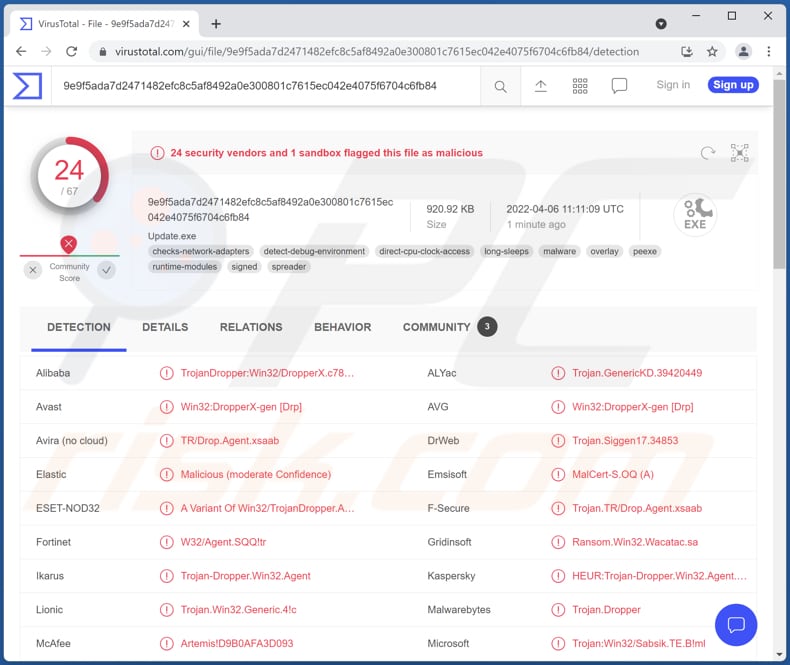
En savoir plus sur les RAT
Assez souvent, les RAT sont associés à des enregistreurs de frappe. Ils peuvent voler des informations de connexion pour des comptes financiers et personnels, ainsi que d'autres détails sensibles en enregistrant les touches pressées à l'aide du clavier. De plus, les RAT peuvent activer furtivement la caméra et (ou) le microphone d'un ordinateur, accéder à des photos et des documents, injecter des maliciels supplémentaires (par exemple, des rançongiciels), lancer des attaques DDoS, télécharger des données.
Avoir un ordinateur infecté par RAT peut entraîner une perte d'argent et de données, un vol d'identité, une perte d'accès aux comptes personnels, etc. Tous les RAT n'ont pas les mêmes capacités, mais la plupart d'entre eux peuvent être utilisés pour recueillir des informations sensibles d'une manière ou d'une autre. S'il y a une raison de suspecter la présence de SiMay ou de tout autre RAT, il doit être retiré immédiatement.
| Nom | Cheval de Troie d'accès à distance SiMay |
| Type de menace | Cheval de Troie d'accès à distance |
| Noms de détection | Avast (Win32:DropperX-gen [Drp]), AVG (Win32:DropperX-gen [Drp]), ESET-NOD32 (une variante de Win32/TrojanDropper.Agent.SQQ), Kaspersky (HEUR:Trojan-Dropper.Win32. Agent.gen), Microsoft (Trojan:Win32/Wacatac.B!ml), Liste complète (VirusTotal) |
| Symptômes | Les chevaux de Troie d'administration à distance sont conçus pour s'infiltrer furtivement dans l'ordinateur de la victime et rester silencieux. Ainsi, aucun symptôme particulier n'est clairement visible sur une machine infectée. |
| Modes de diffusion | Pièces jointes infectées, publicités en ligne malveillantes, ingénierie sociale, "cracks" de logiciels. |
| Dommages | Mots de passe et informations bancaires volés, vol d'identité, ordinateur de la victime ajouté à un botnet, infections informatiques supplémentaires |
|
Suppression des maliciels (Windows) |
Pour éliminer d'éventuelles infections par des maliciels, analysez votre ordinateur avec un logiciel antivirus légitime. Nos chercheurs en sécurité recommandent d'utiliser Combo Cleaner. Téléchargez Combo CleanerUn scanner gratuit vérifie si votre ordinateur est infecté. Pour utiliser le produit complet, vous devez acheter une licence pour Combo Cleaner. 7 jours d’essai limité gratuit disponible. Combo Cleaner est détenu et exploité par RCS LT, la société mère de PCRisk. |
Les RAT en général
La plupart des RAT sont programmés pour éviter la détection. Ainsi, les victimes ne sont pas conscientes de leur présence jusqu'à ce qu'elles remarquent des symptômes clairement visibles. Les cybercriminels peuvent utiliser différentes manières pour inciter les utilisateurs à infecter leurs ordinateurs avec des RAT. Il convient de mentionner que les outils d'administration à distance légitimes peuvent également être utilisés à mauvais escient par les cybercriminels.
D'autres exemples de RAT sont Borat, S-400 et PENTAGON.
Comment SiMay a-t-il infiltré mon ordinateur ?
L'un des moyens les plus populaires d'inciter les utilisateurs à infecter les ordinateurs avec des maliciels consiste à envoyer des courriels contenant des pièces jointes ou des liens malveillants. Assez souvent, les cybercriminels à l'origine de ces e-mails cherchent à inciter les destinataires à activer les commandes de macros dans le document MS Office malveillant ouvert.
En outre, les cybercriminels utilisent des pages de téléchargement de logiciels piratés et d'autres sources non fiables pour télécharger des fichiers et des programmes, de fausses mises à jour et un certain type de chevaux de Troie pour distribuer leurs maliciels. Des exemples de sources non fiables souvent utilisées pour distribuer des maliciels sont les réseaux P2P, les pages trompeuses, les téléchargeurs tiers et les pages d'hébergement de fichiers gratuits.
En plus des documents MS Office, les pirates utilisent des documents PDF, des fichiers JavaScript, des fichiers d'archive, des exécutables et d'autres fichiers pour distribuer des maliciels. Dans tous les cas, leur objectif est d'inciter les utilisateurs à exécuter eux-mêmes des maliciels.
Comment éviter l'installation de maliciels ?
Ne faites pas confiance aux fichiers et logiciels téléchargés à partir de sources douteuses (par exemple, des sites Web louches, des téléchargeurs tiers, des réseaux P2P). Téléchargez-les à partir de sites Web officiels et de liens directs. Mettez à jour et activez le logiciel installé à l'aide des outils fournis par son développeur officiel. N'utilisez jamais d'outils tiers pour activer ou mettre à jour un logiciel.
De plus, n'ouvrez pas les pièces jointes et les liens dans les courriels non pertinents envoyés à partir d'adresses inconnues (suspectes). N'oubliez pas que les courriels malveillants sont généralement déguisés en lettres officielles/urgentes d'entreprises légitimes ou d'autres entités.
Si vous pensez que votre ordinateur est déjà infecté, nous vous recommandons d'exécuter une analyse avec Combo Cleaner Antivirus pour Windows pour éliminer automatiquement les maliciels infiltrés.
Suppression automatique et instantanée des maliciels :
La suppression manuelle des menaces peut être un processus long et compliqué qui nécessite des compétences informatiques avancées. Combo Cleaner est un outil professionnel de suppression automatique des maliciels qui est recommandé pour se débarrasser de ces derniers. Téléchargez-le en cliquant sur le bouton ci-dessous :
TÉLÉCHARGEZ Combo CleanerEn téléchargeant n'importe quel logiciel listé sur ce site web vous acceptez notre Politique de Confidentialité et nos Conditions d’Utilisation. Pour utiliser le produit complet, vous devez acheter une licence pour Combo Cleaner. 7 jours d’essai limité gratuit disponible. Combo Cleaner est détenu et exploité par RCS LT, la société mère de PCRisk.
Menu rapide :
- Qu'est-ce que SiMay ?
- ÉTAPE 1. Suppression manuelle du maliciel SiMay.
- ÉTAPE 2. Vérifiez si votre ordinateur est propre.
Comment supprimer manuellement les maliciels ?
La suppression manuelle des maliciels est une tâche compliquée - il est généralement préférable de permettre aux programmes antivirus ou anti-maliciel de le faire automatiquement. Pour supprimer ce maliciel, nous vous recommandons d'utiliser Combo Cleaner Antivirus pour Windows.
Si vous souhaitez supprimer les maliciels manuellement, la première étape consiste à identifier le nom du maliciel que vous essayez de supprimer. Voici un exemple de programme suspect exécuté sur l'ordinateur d'un utilisateur :

Si vous avez vérifié la liste des programmes exécutés sur votre ordinateur, par exemple à l'aide du gestionnaire de tâches, et identifié un programme qui semble suspect, vous devez continuer avec ces étapes :
 Téléchargez un programme appelé Autoruns. Ce programme affiche les emplacements des applications à démarrage automatique, du registre et du système de fichiers :
Téléchargez un programme appelé Autoruns. Ce programme affiche les emplacements des applications à démarrage automatique, du registre et du système de fichiers :

 Redémarrez votre ordinateur en mode sans échec :
Redémarrez votre ordinateur en mode sans échec :
Utilisateurs de Windows XP et Windows 7 : démarrez votre ordinateur en mode sans échec. Cliquez sur Démarrer, cliquez sur Arrêter, cliquez sur Redémarrer, cliquez sur OK. Pendant le processus de démarrage de votre ordinateur, appuyez plusieurs fois sur la touche F8 de votre clavier jusqu'à ce que le menu Options avancées de Windows s'affiche, puis sélectionnez Mode sans échec avec mise en réseau dans la liste.

Vidéo montrant comment démarrer Windows 7 en "Mode sans échec avec mise en réseau" :
Utilisateurs de Windows 8 : Démarrer Windows 8 en mode sans échec avec mise en réseau - Accédez à l'écran de démarrage de Windows 8, tapez Avancé, dans les résultats de la recherche, sélectionnez Paramètres. Cliquez sur Options de démarrage avancées, dans la fenêtre "Paramètres généraux du PC" ouverte, sélectionnez Démarrage avancé.
Cliquez sur le bouton "Redémarrer maintenant". Votre ordinateur va maintenant redémarrer dans le "menu des options de démarrage avancées". Cliquez sur le bouton "Dépanner", puis cliquez sur le bouton "Options avancées". Dans l'écran des options avancées, cliquez sur "Paramètres de démarrage".
Cliquez sur le bouton "Redémarrer". Votre PC redémarrera dans l'écran Paramètres de démarrage. Appuyez sur F5 pour démarrer en mode sans échec avec mise en réseau.

Vidéo montrant comment démarrer Windows 8 en "Mode sans échec avec mise en réseau" :
Utilisateurs de Windows 10 : Cliquez sur le logo Windows et sélectionnez l'icône Alimentation. Dans le menu ouvert, cliquez sur "Redémarrer" tout en maintenant le bouton "Shift" de votre clavier enfoncé. Dans la fenêtre "choisir une option", cliquez sur "Dépanner", sélectionnez ensuite "Options avancées".
Dans le menu des options avancées, sélectionnez "Paramètres de démarrage" et cliquez sur le bouton "Redémarrer". Dans la fenêtre suivante, vous devez cliquer sur le bouton "F5" de votre clavier. Cela redémarrera votre système d'exploitation en mode sans échec avec mise en réseau.

Vidéo montrant comment démarrer Windows 10 en "Mode sans échec avec mise en réseau" :
 Extrayez l'archive téléchargée et exécutez le fichier Autoruns.exe.
Extrayez l'archive téléchargée et exécutez le fichier Autoruns.exe.

 Dans l'application Autoruns, cliquez sur "Options" en haut et décochez les options "Masquer les emplacements vides" et "Masquer les entrées Windows". Après cette procédure, cliquez sur l'icône "Actualiser".
Dans l'application Autoruns, cliquez sur "Options" en haut et décochez les options "Masquer les emplacements vides" et "Masquer les entrées Windows". Après cette procédure, cliquez sur l'icône "Actualiser".

 Consultez la liste fournie par l'application Autoruns et localisez le fichier malveillant que vous souhaitez éliminer.
Consultez la liste fournie par l'application Autoruns et localisez le fichier malveillant que vous souhaitez éliminer.
Vous devez écrire son chemin complet et son nom. Notez que certains maliciels masquent les noms de processus sous des noms de processus Windows légitimes. À ce stade, il est très important d'éviter de supprimer des fichiers système. Après avoir localisé le programme suspect que vous souhaitez supprimer, cliquez avec le bouton droit de la souris sur son nom et choisissez "Supprimer".

Après avoir supprimé le maliciel via l'application Autoruns (cela garantit que le maliciel ne s'exécutera pas automatiquement au prochain démarrage du système), vous devez rechercher le nom du maliciel sur votre ordinateur. Assurez-vous d'activer les fichiers et dossiers cachés avant de continuer. Si vous trouvez le nom de fichier du maliciel, assurez-vous de le supprimer.

Redémarrez votre ordinateur en mode normal. En suivant ces étapes, vous devriez supprimer tout maliciel de votre ordinateur. Notez que la suppression manuelle des menaces nécessite des compétences informatiques avancées. Si vous ne possédez pas ces compétences, laissez la suppression des maliciels aux programmes antivirus et anti-maliciel.
Ces étapes peuvent ne pas fonctionner avec les infections de maliciels avancés. Comme toujours, il est préférable de prévenir l'infection que d'essayer de supprimer les maliciels plus tard. Pour protéger votre ordinateur, installez les dernières mises à jour du système d'exploitation et utilisez un logiciel antivirus. Pour être sûr que votre ordinateur est exempt d'infections malveillantes, nous vous recommandons de l'analyser avec Combo Cleaner Antivirus pour Windows.
Foire Aux Questions (FAQ)
Mon ordinateur est infecté par le maliciel SiMay, dois-je formater mon périphérique de stockage pour m'en débarrasser ?
Non, il n'est pas nécessaire de formater votre périphérique de stockage pour vous débarrasser du maliciel SiMay. Notre guide de suppression se trouve ci-dessus.
Quels sont les principaux problèmes que les maliciels peuvent causer ?
Perte monétaire, cryptage des données, problèmes liés à la confidentialité en ligne, sécurité de la navigation, infections informatiques supplémentaires, détournement de comptes personnels.
Quel est le but du maliciel SiMay ?
SiMay est un RAT (un cheval de Troie d'administration à distance). Le but des RAT est de fournir aux attaquants un accès à distance aux ordinateurs infectés. Généralement, les maliciels de ce type sont utilisés pour voler des informations sensibles, injecter d'autres maliciels, lancer des attaques DDoS.
Comment un maliciel s'est-il infiltré dans mon ordinateur ?
Les cybercriminels utilisent souvent l'hameçonnage et d'autres techniques d'ingénierie sociale. Ils envoient des courriels contenant des liens ou des pièces jointes malveillants ou utilisent des sites Web conçus pour afficher de faux messages d'avertissement. En outre, les ordinateurs sont infectés par des téléchargements malveillants, des fichiers téléchargés à partir de peer-to-peer et d'autres sources non fiables. Un autre moyen populaire de distribuer des maliciels consiste à les cacher dans des pages de téléchargement de logiciels piratés.
Combo Cleaner me protégera-t-il des maliciels ?
Oui, Combo Cleaner peut détecter et supprimer presque tous les maliciels connus. Il est important de mentionner que les maliciels haut de gamme peuvent se cacher profondément dans le système d'exploitation. Par conséquent, l'exécution d'une analyse complète du système est nécessaire pour le détecter.
Partager:

Tomas Meskauskas
Chercheur expert en sécurité, analyste professionnel en logiciels malveillants
Je suis passionné par la sécurité informatique et la technologie. J'ai une expérience de plus de 10 ans dans diverses entreprises liées à la résolution de problèmes techniques informatiques et à la sécurité Internet. Je travaille comme auteur et éditeur pour PCrisk depuis 2010. Suivez-moi sur Twitter et LinkedIn pour rester informé des dernières menaces de sécurité en ligne.
Le portail de sécurité PCrisk est proposé par la société RCS LT.
Des chercheurs en sécurité ont uni leurs forces pour sensibiliser les utilisateurs d'ordinateurs aux dernières menaces en matière de sécurité en ligne. Plus d'informations sur la société RCS LT.
Nos guides de suppression des logiciels malveillants sont gratuits. Cependant, si vous souhaitez nous soutenir, vous pouvez nous envoyer un don.
Faire un donLe portail de sécurité PCrisk est proposé par la société RCS LT.
Des chercheurs en sécurité ont uni leurs forces pour sensibiliser les utilisateurs d'ordinateurs aux dernières menaces en matière de sécurité en ligne. Plus d'informations sur la société RCS LT.
Nos guides de suppression des logiciels malveillants sont gratuits. Cependant, si vous souhaitez nous soutenir, vous pouvez nous envoyer un don.
Faire un don
▼ Montrer la discussion